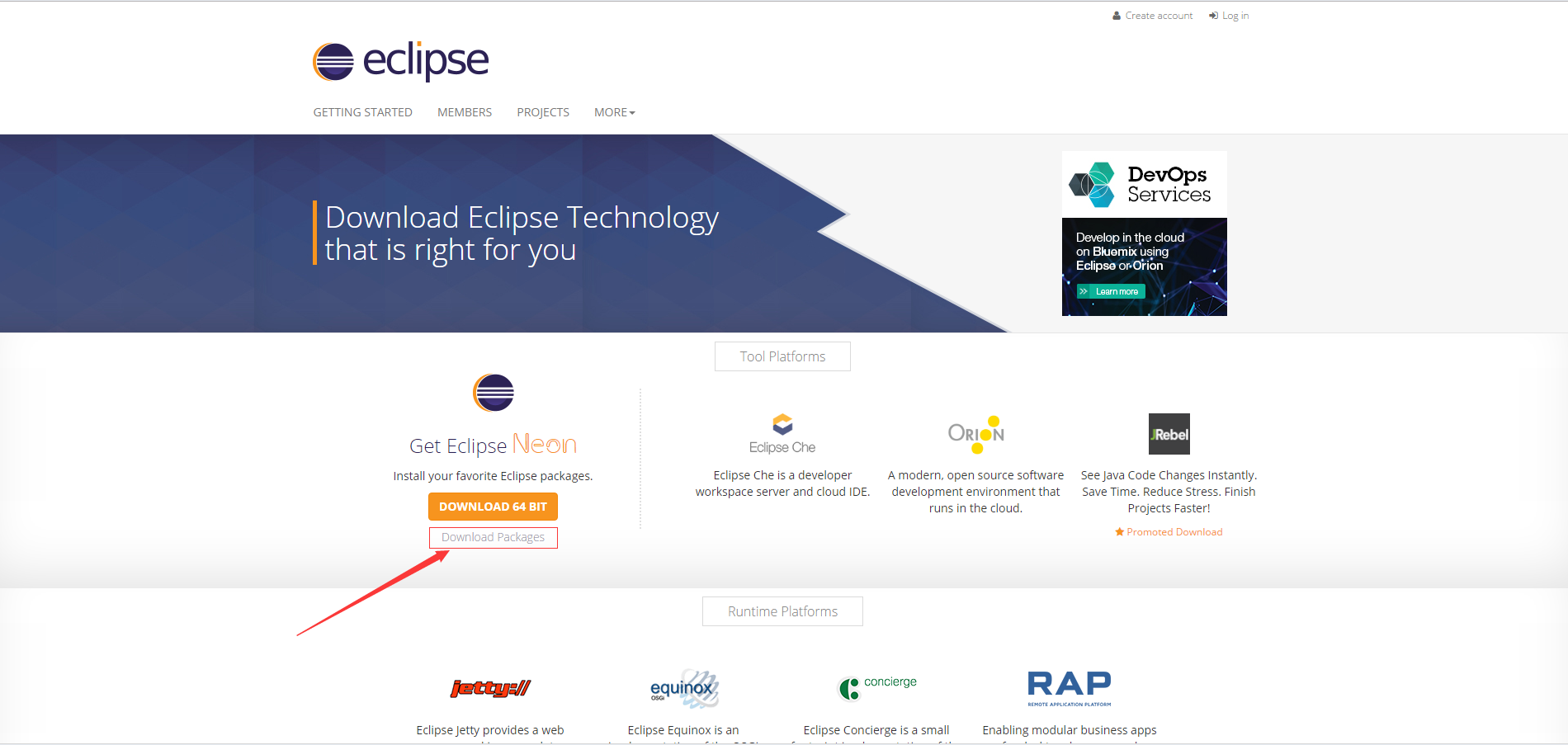eclipse下载,安装,JDk环境配置教程(多图)
第一步:下载eclipse,并安装。
下载链接:http://www.eclipse.org/downloads/
点击 Download Packages;

根据自己的系统选择32位还是64位的,点击相应链接下载(可能会弹出一个需要你付费的页面,并不是eclipse需要付费,这只是请求你捐钱的,无需理会)
下载完成后,解压安装包,解压路径随意。
打开之后,选中图中的文件,在桌面创建快捷方式,安装告一段落,可以尝试双击打开运行一下,应该会有bug。
第二步:下载JDK。
先给上下载链接:http://www.oracle.com/technetwork/java/javase/downloads/index.html
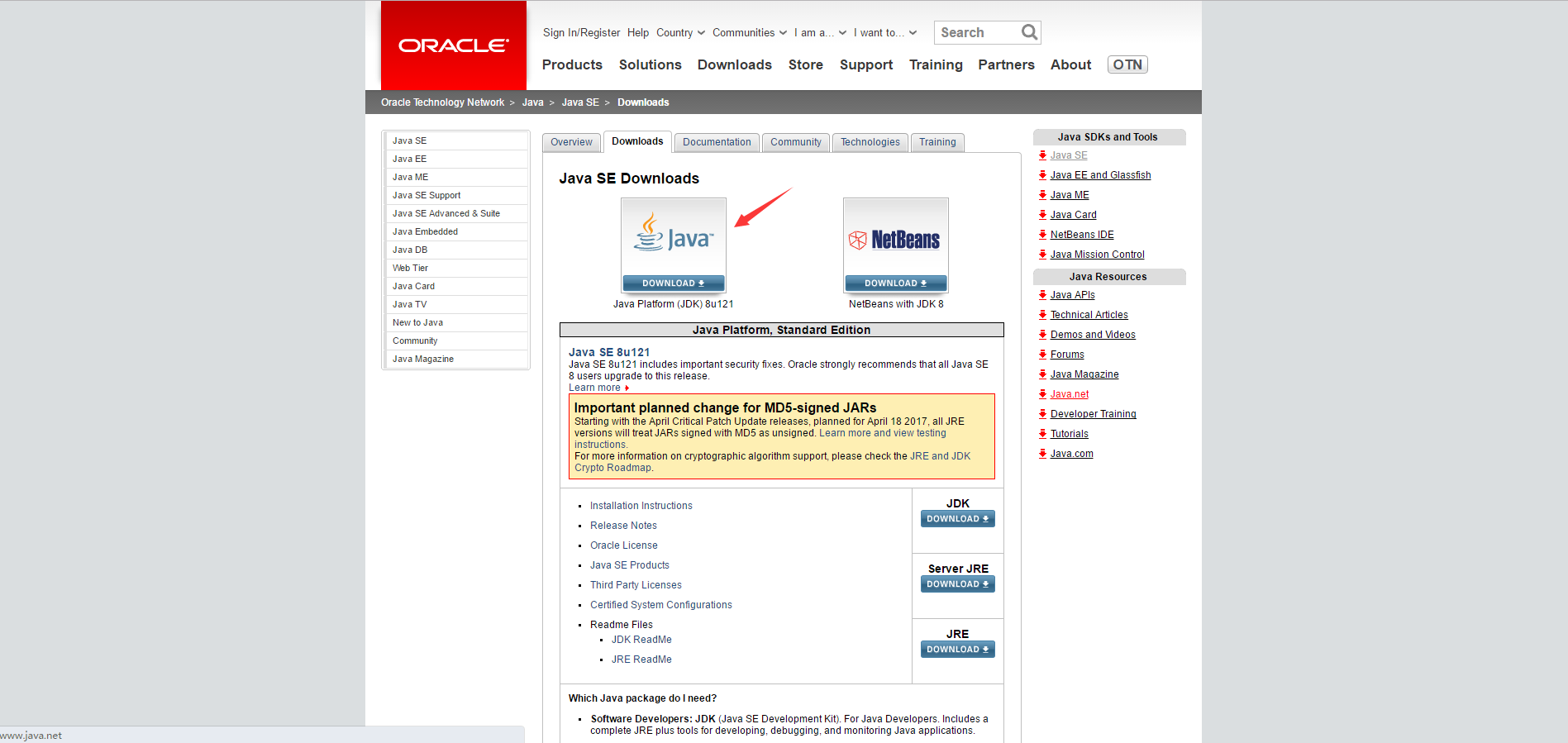
点击java之后,在第一个框中,点选Accept License Agreement

之后根据自己的系统选择,x86代表32位,x64代表64位。点击相应的jdk下载。

下载完成后,打开一路确定安装即可。
第三步:java环境变量配置。
我的电脑->右键->属性->高级系统设置->环境变量设置



要让系统变量中(第二个框是系统变量)有path和classpath这两个变量,方法是:
点击新建,变量名:path,变量值:刚刚JDK的安装路径,例如我的:C:\Program Files\Java\jdk1.8.0_121\bin。
同样新建,变量名:classpath,变量值:C:\Program Files\Java\jdk1.8.0_121\jre\lib\rt.jar

到这里,就已经配置完成了,接下来可以打开DOS命令(开始菜单右键,运行:CMD)输入javac,显示如下图一样就可以了。
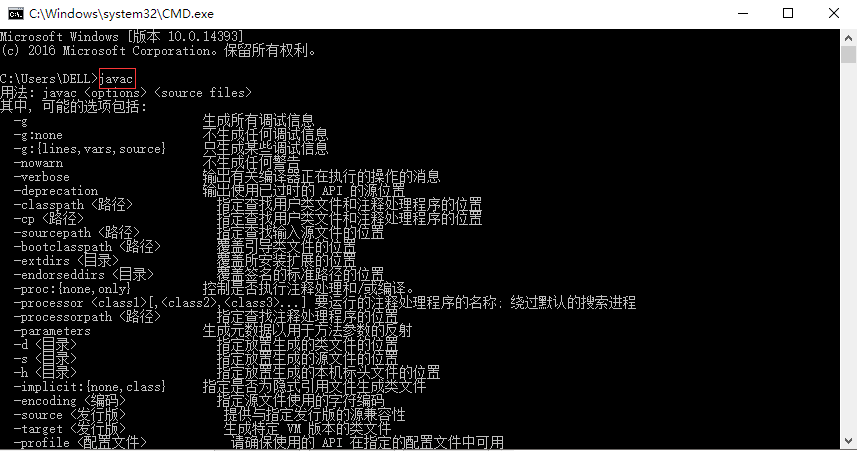
以上就是eclipse安装配置的全过程。